UC浏览器怎么装插件?详细教程分享
时间:2025-08-22 16:03:46 101浏览 收藏
想要提升UC浏览器的功能和体验吗?本文将为你详细介绍如何在UC浏览器上安装插件,让你的浏览器更加个性化和强大。首先,打开UC浏览器,通过“菜单”按钮进入“个人中心”,找到“我的插件”选项。在这里,你可以查看已安装的插件,并通过“+”号按钮进入插件中心,轻松搜索并安装你需要的插件。掌握UC浏览器插件安装技巧,让你的浏览体验更上一层楼!
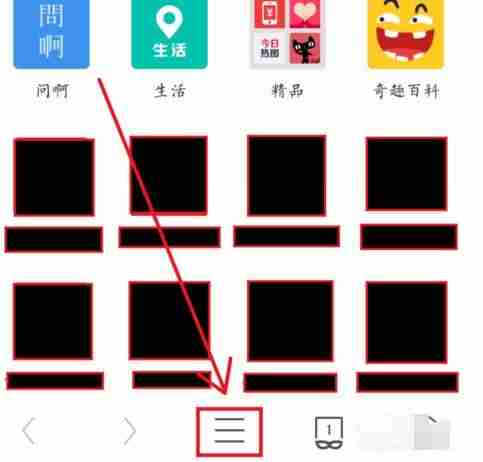
打开手机上的UC浏览器,进入主界面后,点击底部由三条横线构成的“菜单”按钮。
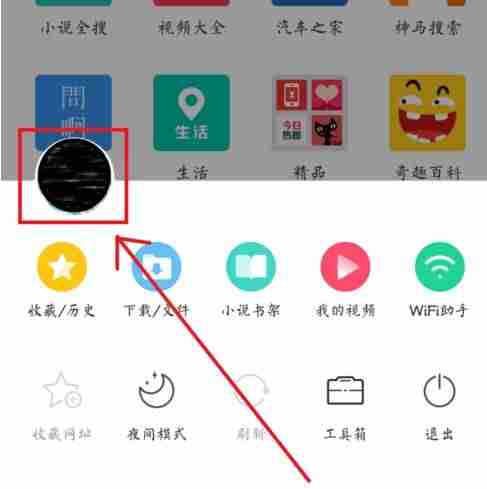
在弹出的菜单中,找到左上角的用户头像,点击它进入“个人中心”页面。
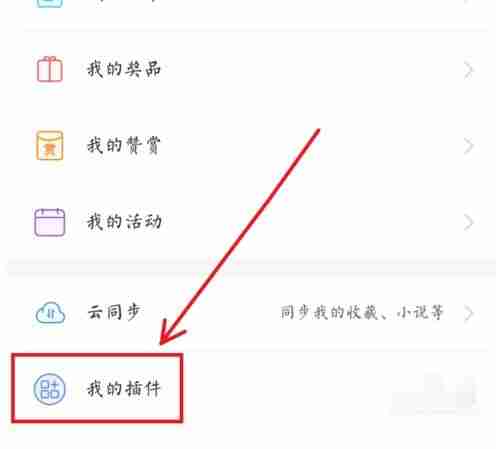
下滑至个人中心页面的最下方,找到“我的插件”选项,点击进入插件管理界面。
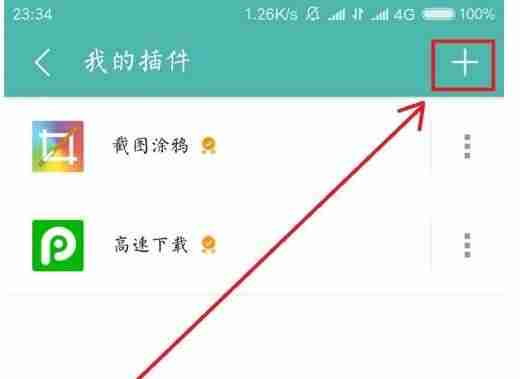
在“我的插件”页面中,可以看到已安装的所有插件。若需添加新插件,可点击右上角的“+”号按钮。
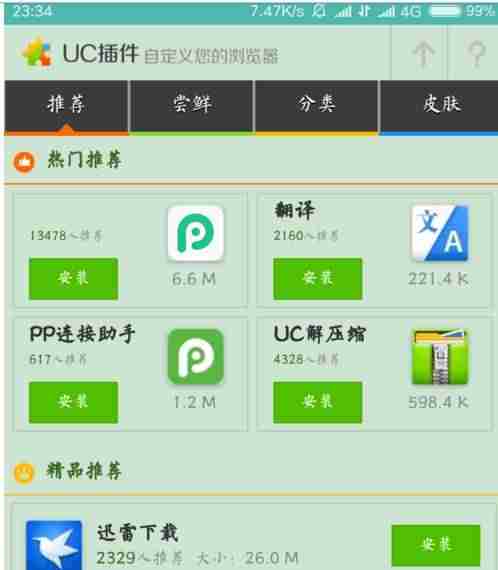
随后将跳转至UC浏览器的插件中心,在这里可以根据需求搜索、浏览并安装所需的插件。
终于介绍完啦!小伙伴们,这篇关于《UC浏览器怎么装插件?详细教程分享》的介绍应该让你收获多多了吧!欢迎大家收藏或分享给更多需要学习的朋友吧~golang学习网公众号也会发布文章相关知识,快来关注吧!
相关阅读
更多>
-
501 收藏
-
501 收藏
-
501 收藏
-
501 收藏
-
501 收藏
最新阅读
更多>
-
162 收藏
-
463 收藏
-
258 收藏
-
468 收藏
-
198 收藏
-
172 收藏
-
144 收藏
-
417 收藏
-
492 收藏
-
142 收藏
-
441 收藏
-
184 收藏
课程推荐
更多>
-

- 前端进阶之JavaScript设计模式
- 设计模式是开发人员在软件开发过程中面临一般问题时的解决方案,代表了最佳的实践。本课程的主打内容包括JS常见设计模式以及具体应用场景,打造一站式知识长龙服务,适合有JS基础的同学学习。
- 立即学习 543次学习
-

- GO语言核心编程课程
- 本课程采用真实案例,全面具体可落地,从理论到实践,一步一步将GO核心编程技术、编程思想、底层实现融会贯通,使学习者贴近时代脉搏,做IT互联网时代的弄潮儿。
- 立即学习 516次学习
-

- 简单聊聊mysql8与网络通信
- 如有问题加微信:Le-studyg;在课程中,我们将首先介绍MySQL8的新特性,包括性能优化、安全增强、新数据类型等,帮助学生快速熟悉MySQL8的最新功能。接着,我们将深入解析MySQL的网络通信机制,包括协议、连接管理、数据传输等,让
- 立即学习 500次学习
-

- JavaScript正则表达式基础与实战
- 在任何一门编程语言中,正则表达式,都是一项重要的知识,它提供了高效的字符串匹配与捕获机制,可以极大的简化程序设计。
- 立即学习 487次学习
-

- 从零制作响应式网站—Grid布局
- 本系列教程将展示从零制作一个假想的网络科技公司官网,分为导航,轮播,关于我们,成功案例,服务流程,团队介绍,数据部分,公司动态,底部信息等内容区块。网站整体采用CSSGrid布局,支持响应式,有流畅过渡和展现动画。
- 立即学习 485次学习
